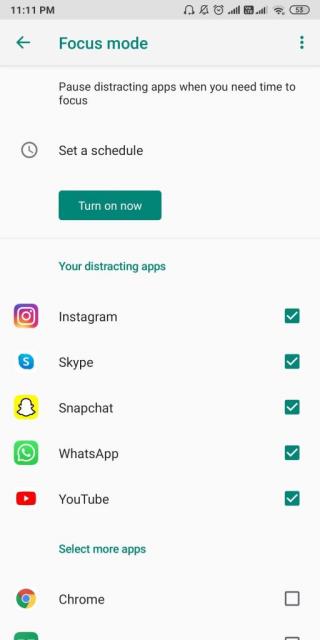Dengan beberapa aplikasi yang tersedia untuk Android untuk membatasi penggunaan di media sosial , bingung harus memilih apa? Nah, jangan, fitur bawaan, Mode Fokus, fitur Android bawaan, akan membantu. Mode fokus diperkenalkan dengan peluncuran Android 10. Sekarang, ini telah diluncurkan dari versi beta, dan pengguna Android bisa mendapatkan keuntungan darinya.
Kesejahteraan digital telah menjadi salah satu perubahan besar yang disambut dengan sangat baik hingga saat ini, karena berfokus pada kesehatan pengguna. Meskipun sebagian besar nama dari platform media sosial besar telah menambahkan pelacak aktivitas . Ini mungkin membantu dalam melacak waktu yang dihabiskan untuk aplikasi individual seperti di Instagram dan Facebook. Dengan tambahan lain untuk pelacakan waktu di YouTube , pengingat akan muncul setelah batas waktu yang ditentukan terlampaui.
Kiat Penulis: Anda juga dapat menghentikan kecanduan media sosial di Android dengan menggunakan aplikasi Social Fever yang menakjubkan . Ini adalah aplikasi berguna yang memiliki sejumlah fitur seperti pengingat, penggunaan telepon, dan peringatan. Kesehatan dijaga dengan pengingat untuk waktu layar ponsel secara keseluruhan bersama dengan waktu yang dihabiskan di media sosial.
Cara Mengaktifkan Mode Fokus:
Langkah-langkah berikut akan membantu Anda mengaktifkan mode Fokus di ponsel Android Anda. Gunakan fitur ini di ponsel Android 9 saat diluncurkan dari versi beta minggu ini.
Anda harus ingat bahwa Anda harus memperbarui Android Anda ke versi terbaru yang tersedia untuk perangkat Anda. Kami telah menggunakan perangkat Android dengan versi Pie di dalamnya, tetapi Anda juga dapat menemukannya di perangkat dengan Android 10.
Langkah 1: Luncurkan aplikasi Pengaturan di ponsel Anda.
Langkah 2: Temukan Kontrol Kesejahteraan Digital & Orang Tua.
Langkah 3: Di bawah bagian, yang bernama Cara untuk memutuskan sambungan, Anda dapat menemukan mode Fokus . Ini muncul sebagai Mati pada default. Ketuk di atasnya.
Langkah 4: Tab Mode Fokus berisi pesan-pesan berikut: Jeda aplikasi yang mengganggu saat Anda membutuhkan waktu untuk fokus.
Karena Anda menggunakannya untuk pertama kali, tombol Nyalakan sekarang muncul dalam warna Abu-abu.
Daftar aplikasi yang diberikan di bawah tombol ini dengan Pilih aplikasi yang mengganggu ditampilkan dengan kotak di depannya. Anda dapat menandai kotak untuk semua aplikasi yang ingin Anda masukkan ke dalam daftar aplikasi yang mengganggu.

Klik Tampilkan semua aplikasi untuk melihat daftar lengkap.
Langkah 5: Setelah Anda selesai memilih semua aplikasi, Anda akan melihat bahwa mereka muncul secara terpisah. Ini sekarang diubah menjadi aplikasi Anda yang mengganggu. Juga, tombol Nyalakan sekarang untuk mode Fokus terlihat dalam warna, yang menunjukkan bahwa Anda dapat menggunakannya sekarang.
Ketuk Nyalakan sekarang.
Aplikasi yang dipilih akan ditampilkan dengan warna abu-abu dalam daftar ini serta lokasi aplikasi di ponsel Anda. Ini sekarang akan muncul sebagai Matikan sekarang, dan tombol Istirahat tambahan muncul di sampingnya. Anda akan dibatasi untuk menggunakan aplikasi saat mode fokus dihidupkan.
Langkah 6: Atur tombol Jadwal yang ditempatkan di atas tombol nyalakan Mode Fokus. Ini akan membantu Anda memperbaiki waktu dan hari. Anda dapat melihat hari-hari dalam seminggu, dan Anda dapat memilih/membatalkan pilihan hari-hari pilihan Anda.
Waktu dapat diubah dengan mengetuk Start dan End, masing-masing.

Seperti jam kantor dapat ditambahkan di telepon Anda dan setelah itu, Anda dapat dengan mudah memanfaatkan telepon Anda.
Langkah 7: Penggunaan Istirahat akan membantu Anda kembali ke aplikasi yang ditambahkan pada aplikasi yang mengganggu pada mode Fokus di ponsel Anda.
Jika Anda selesai dengan pekerjaan Anda sebelum waktu istirahat selesai, Anda dapat kembali ke pengaturan mode Fokus Anda dan klik Lanjutkan sekarang .
Catatan: Jika Anda menggunakan salah satu aplikasi dari daftar yang mengganggu ini pada mode fokus, itu akan segera ditutup. Itu juga dihapus dari baki aplikasi, jadi untuk menggunakannya lagi Anda harus mematikan mode Fokus.
Membungkus:
Ini adalah bagaimana Anda dapat dengan mudah menggunakan mode Fokus pada versi Android 10 dan Android 9 juga. Fitur ini sangat baik dalam memantau aktivitas dan dengan demikian waktu yang dihabiskan untuk itu. Kami juga merekomendasikan penggunaan Social Fever untuk fitur yang lebih canggih guna membantu Anda mengekang kecanduan sosial Anda .
Tombol unduh untuk Demam Sosial.
Kami Senang Mendengar Dari Anda
Silakan beri tahu kami pandangan Anda tentang posting ini di bagian komentar di bawah. Juga, tinggalkan pandangan dan pertanyaan Anda di bagian komentar di bawah. Kami akan senang untuk kembali kepada Anda dengan solusi. Kami memposting secara teratur tentang tips dan trik bersama dengan solusi untuk masalah umum yang terkait dengan teknologi. Berlangganan buletin kami untuk mendapatkan pembaruan rutin tentang dunia teknologi. Ikuti kami di Facebook , Twitter , LinkedIn , dan YouTube dan bagikan artikel kami.